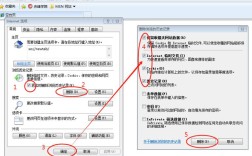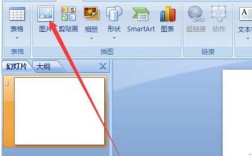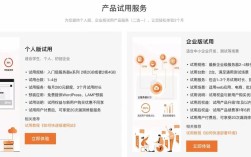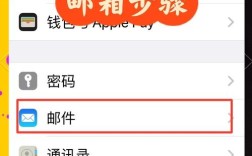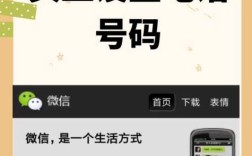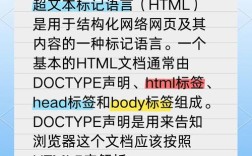将一张图片平铺是一个常见的设计需求,广泛应用于网页背景、纹理填充、海报设计等场景,实现图片平铺的方法多种多样,可以根据使用的工具(如Photoshop、在线工具、代码等)和具体需求选择合适的方案,以下是详细的操作步骤和注意事项,帮助您高效完成图片平铺任务。
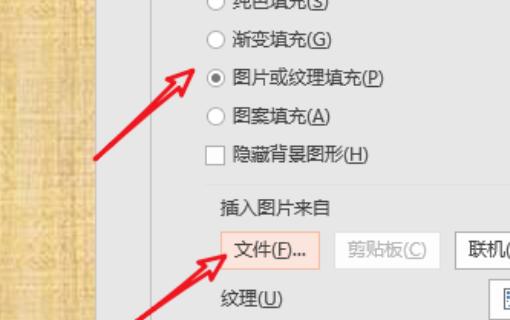
使用图像编辑软件平铺图片(以Photoshop为例)
Photoshop是专业图像处理软件,功能强大,适合精细调整图片平铺效果,以下是具体步骤:
-
打开图片并创建图案
- 打开需要平铺的图片,确保图片边缘无明显瑕疵(如有瑕疵,可先使用修复工具处理)。
- 选择“编辑”>“定义图案”,在弹出的对话框中为图案命名(如“自定义纹理”),点击“确定”,此时图片已被保存为可重复使用的图案。
-
应用平铺效果
- 新建一个画布(或打开需要添加背景的文档),设置合适的尺寸(如网页背景常用1920x1080px)。
- 选择“编辑”>“填充”,在“内容”下拉菜单中选择“图案”,然后找到刚刚保存的图案。
- 调整“缩放”比例(如50%-100%)以控制平铺密度,点击“确定”即可完成平铺。
-
优化平铺接缝(可选)
如果平铺后接缝处有明显痕迹,可使用以下方法优化: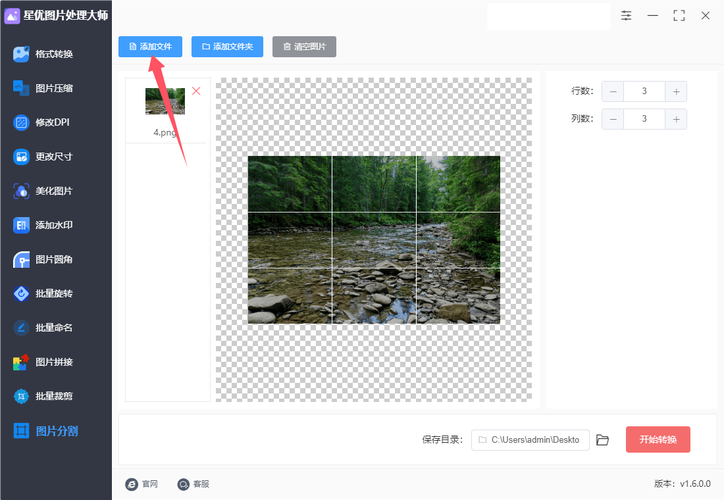 (图片来源网络,侵删)
(图片来源网络,侵删)- 位移滤镜法:打开图片,选择“滤镜”>“其他”>“位移”,水平或垂直移动像素值(如画布宽度的1/2),使用修复工具覆盖接缝处,再重新定义为图案。
- 内容识别填充:选择接缝区域,按Shift+F5,使用“内容识别”自动修复边缘。
使用在线工具快速平铺图片
无需安装软件,通过在线工具即可快速实现图片平铺,适合非专业用户,推荐工具:Canva、Fotor、Adobe Express等。
-
以Canva为例
- 访问Canva官网,注册并进入设计界面。
- 上传需要平铺的图片,将其拖拽至画布中。
- 调整图片尺寸至与画布一致,右键点击图片选择“适配”>“平铺”。
- 如需调整平铺密度,可缩放图片比例(如设置为50%重复)。
- 导出图片时选择“PNG”格式(支持透明背景)或“JPG”格式。
-
其他工具特点
- Fotor:提供“背景纹理”功能,可直接上传图片生成平铺效果,支持实时预览。
- Adobe Express:内置“重复”选项,可一键平铺,适合社交媒体设计。
通过代码实现图片平铺(网页开发场景)
在网页设计中,常通过CSS代码实现图片平铺,无需手动拼接图片。

-
CSS平铺属性
使用background-repeat属性控制平铺方式:repeat:默认值,在水平和垂直方向平铺。repeat-x:仅水平方向平铺。repeat-y:仅垂直方向平铺。no-repeat:不平铺,仅显示一次。
示例代码:
body { background-image: url('图片路径.jpg'); background-repeat: repeat; background-size: 200px 200px; /* 控制平铺单元尺寸 */ } -
优化平铺效果
- 调整尺寸:通过
background-size设置平铺单元大小,避免图片拉伸或变形。 - 无缝平铺:确保原图本身是无缝纹理(可通过Photoshop生成),或使用
background-position微调接缝。
- 调整尺寸:通过
平铺图片的常见问题与解决方法
-
接缝明显
- 原因:图片边缘颜色或纹理不连续。
- 解决:使用Photoshop的“位移滤镜”修复接缝,或选择专业无缝纹理素材。
-
文件过大
- 原因:平铺单元尺寸过大或图片分辨率过高。
- 解决:压缩图片分辨率(如从300dpi降至72dpi),或缩小平铺单元尺寸。
相关问答FAQs
问题1:如何制作无缝平铺的纹理图片?
解答:制作无缝纹理需确保图片边缘自然衔接,步骤如下:
- 在Photoshop中打开图片,选择“滤镜”>“其他”>“位移”,水平/垂直移动50%像素。
- 使用修复画笔或仿制图章工具覆盖接缝处的瑕疵。
- 选择“编辑”>“定义图案”,保存为无缝纹理。
问题2:网页中图片平铺后显示模糊,如何解决?
解答:模糊通常由图片分辨率或平铺尺寸设置不当导致,解决方法:
- 使用高分辨率图片(建议宽度≥2倍显示尺寸)。
- 在CSS中设置
background-size: cover或固定具体像素值(如background-size: 300px 300px)。 - 避免过度压缩图片质量,导出时选择适当格式(PNG支持透明背景,JPG适合复杂色彩)。
通过以上方法,您可以根据不同场景灵活选择工具和技术,高效实现图片平铺效果,无论是设计背景、制作纹理还是开发网页,都能获得专业级的结果。
原文来源:https://www.dangtu.net.cn/article/9125.html